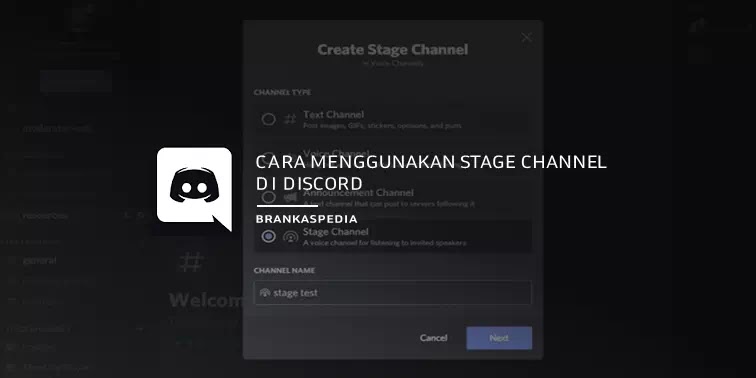Cara Menggunakan Stage Channels Discord
Bulan lalu, Discord sedang membangun fitur baru seperti Clubhouse bernama "Stage Channels" yang memungkinkan pengguna untuk membuat dan bergabung dengan ruang audio langsung. Discord sekarang telah secara resmi mengumumkan fitur tersebut, dan itu aktif di Windows 10, macOS, Linux, iOS, Android, dan aplikasi web.
Pada artikel ini, brankaspedia akan menunjukkan kepada Agan cara membuat dan menggunakan Stage Channels Discord. Sebelum kita mulai, perlu disebutkan bahwa "Stage Channels" hanya tersedia di server komunitas . Oleh karena itu, kita juga akan menunjukkan kepada Agan cara mengubah server Agan saat ini ke server komunitas.
Apa itu Server Komunitas Discord?
Seperti namanya, server Komunitas (Community Server) adalah server yang dimaksudkan untuk melayani komunitas. Berbeda dengan server standar, ia memiliki alat dan wawasan moderasi yang kuat. Namun, ada beberapa persyaratan untuk mengubah server Agan menjadi server komunitas. Agan harus memiliki email terverifikasi untuk berpartisipasi di server.
Selain itu, server harus mengaktifkan filter konten media eksplisit untuk channel, dan channel terpisah untuk aturan dan pembaruan komunitas adalah suatu keharusan.
Baca juga: Cara Mengaktifkan push to talk Discord di PC dan HP
Cara Mengubah Server Biasa Menjadi Server Komunitas
- Untuk mengubah server Discord Agan menjadi server komunitas, klik nama server Agan di sudut kiri atas dan klik "Server settings".
- Dari halaman Server settings, buka bagian "Enable Community" di bawah tab Community yang ada di bilah sisi kiri. Setelah Agan berada di sini, klik "Get Started".
- Buka community server page setup dan klik "Finish Setup" setelah Agan selesai. Placeholder channels untuk aturan dan pengumuman dibuat secara otomatis dalam proses ini.
Cara Membuat Stage Channel Discord
- Sekarang setelah Agan memiliki server komunitas di Discord, Agan sekarang dapat membuat Stage Channel. Untuk melakukannya, klik ikon "+" di bagian voice channel.
- Pilih Stage Channel sebagai jenis channel dan tambahkan nama channel di kotak teks "Channel Name". Klik "Next" untuk melanjutkan langkah berikutnya.
- Agan kemudian dapat memilih untuk menambahkan Stage moderator. Stage moderator dapat menambah dan menghapus pembicara lain dalam sesi. Mereka juga memiliki kontrol untuk membuka Stage Channel. Perlu disebutkan bahwa Stage moderator tidak harus menjadi moderator server.
- Setelah Agan membuat Stage Channel, Discord akan menyuruh Agan untuk mengatur topik diskusi. Masukkan nama topik yang relevan dan klik "Open the Stage" untuk memulai.
Baca juga: 5 Server Discord Terbaik untuk Game Valheim
Cara Menggunakan Stage Channel Discord
- Setelah membuat Stage Channel Discord, berikut cara menggunakannya. Saat ada Stage Channel yang aktif, anggota server akan melihat opsi untuk bergabung dengan ruang audio dengan cepat dari bilah sisi kiri. Anggota juga dapat mengklik Stage Channel di bawah bagian voice channel untuk menjadi bagian dari diskusi.
- Peserta bergabung sebagai pendengar secara default. Seperti yang dapat Agan lihat pada tangkapan layar di bawah, Discord mengelompokkan pembicara dan audiens dengan rapi ke dalam bagian yang terpisah.
- Jika Agan seorang pendengar, Agan dapat "Request to Speak" dengan mengklik tombol angkat tangan di bagian bawah tampilan Stage Channel di Discord.
- Stage moderator kemudian akan menerima pemberitahuan permintaan bicara dan dapat memilih untuk mengundang Agan ke panggung.
- Jika Agan tidak ingin lagi menjadi pembicara, Agan dapat mengklik tombol "Move to Audience" untuk menjadi pendengar lagi.
- Jika Agan seorang stage moderator dan ingin menghapus anggota dari Stage Channel, Agan dapat mengklik kanan nama mereka dan memilih "Disconnect from Stage".
- Agan dapat keluar dari Stage Channel di Discord kapan saja menggunakan tombol "Exit Quietly".
Baca juga: Cara Menggunakan Clownfish Voice Changer di Discord
Jadi, itu saja yang perlu Agan ketahui untuk menggunakan fitur Stage Channel baru Discord. Meskipun tidak dapat disangkal bahwa Discord telah meniru Clubhouse, Stage Channel akan berguna bagi pengguna yang lebih menyukai fleksibilitas ruang audio langsung. Ini akan memberi pembuat channel untuk terlibat dengan komunitas mereka dalam diskusi audio real time.
Demikianlah cara menggunakan fitur Stage Channel baru Discord. Semoga tutorial ini bermanfaat buat Agan yang membutuhkan. Terima kasih atas kunjungannya dan jangan lupa share juga ke teman-teman Agan yach.